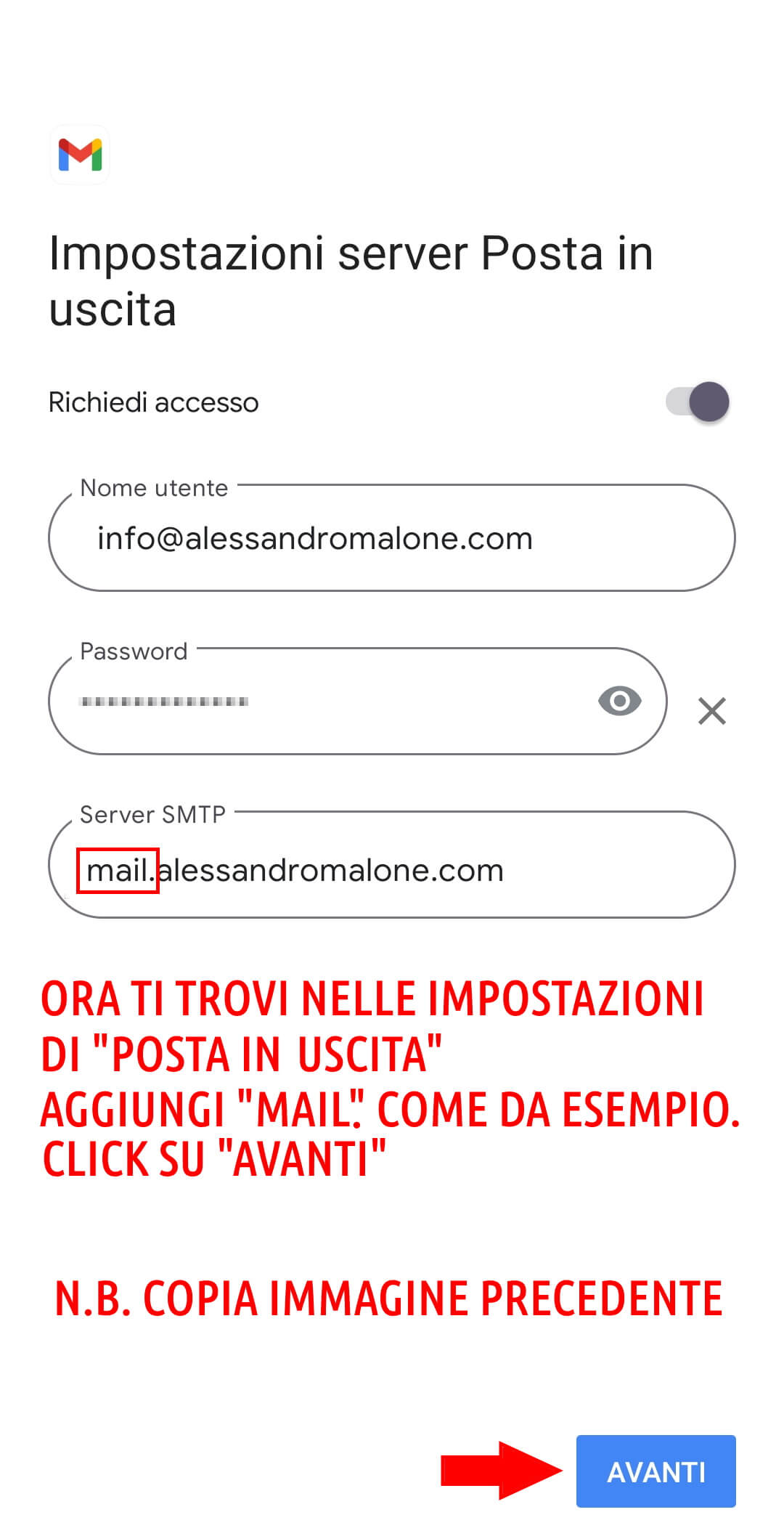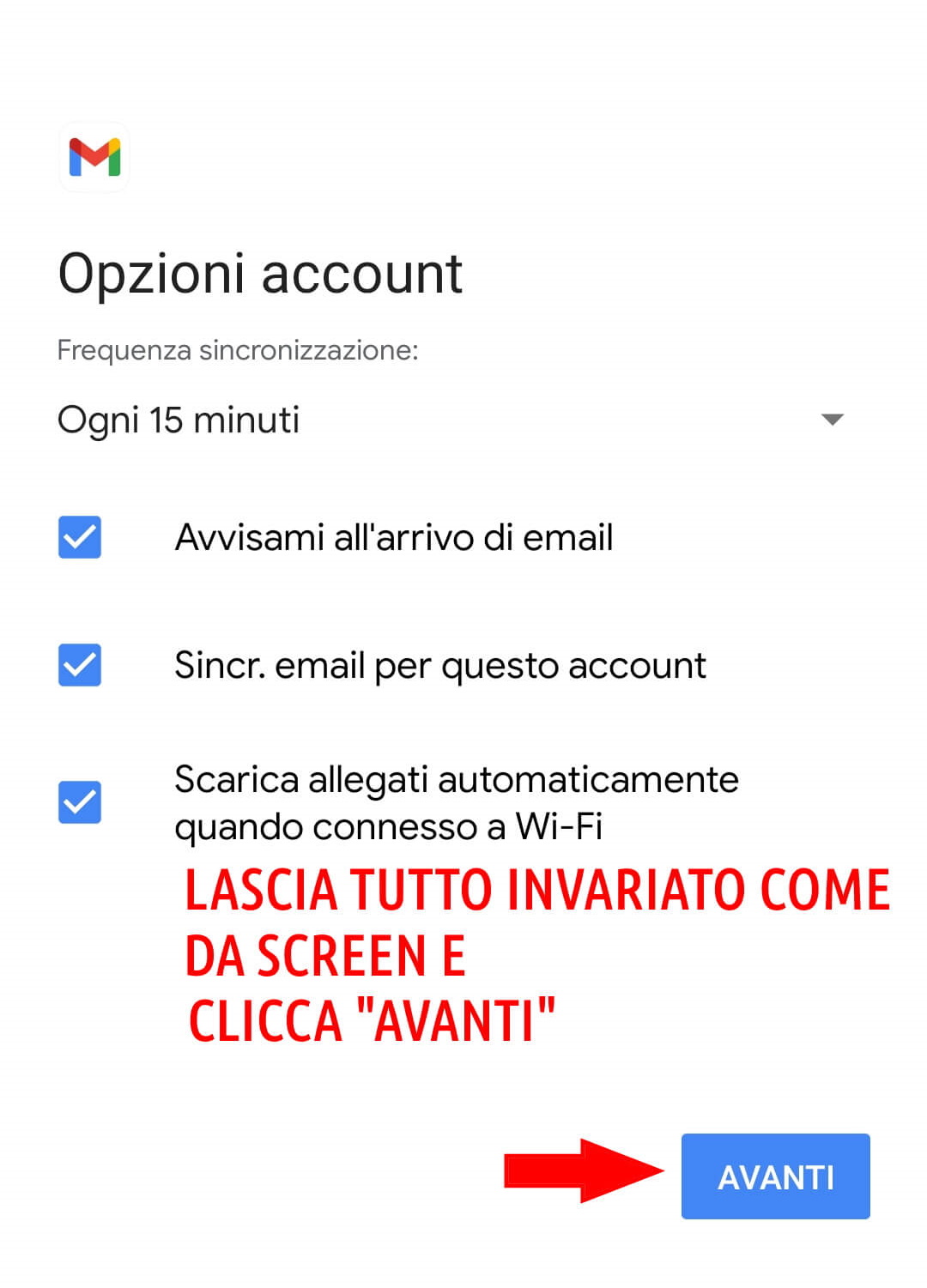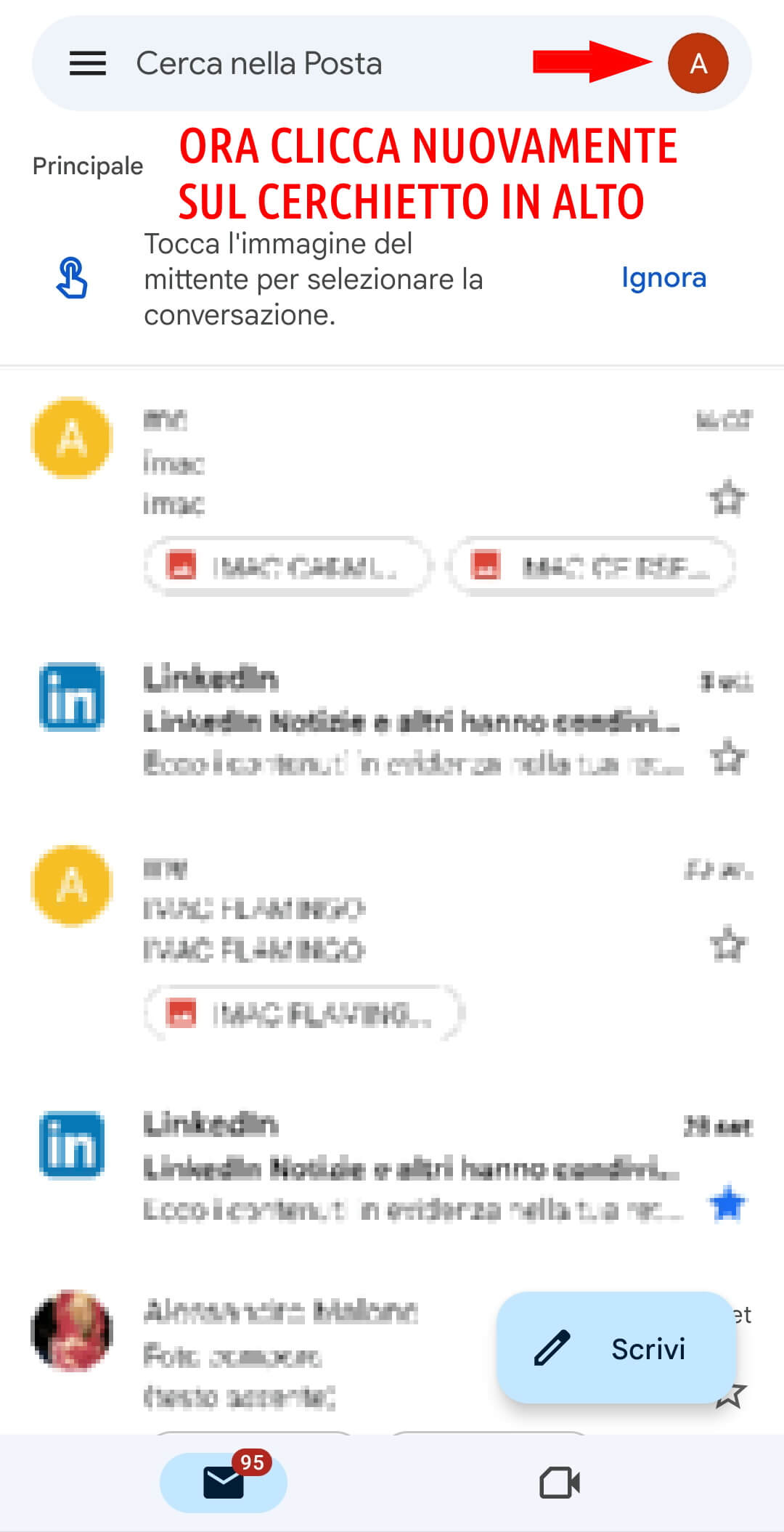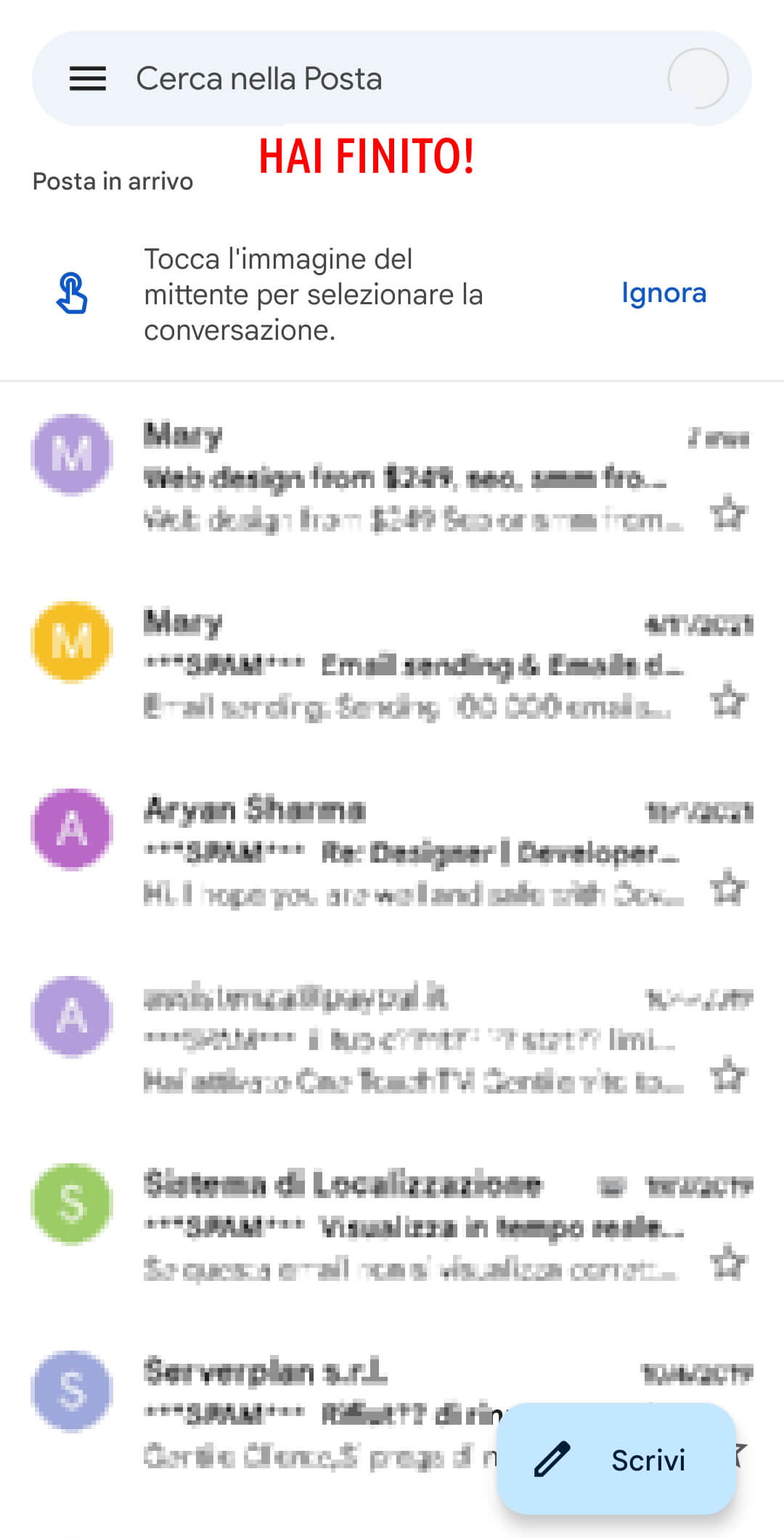Per procedere alla configurazione di un nuovo account e-mail da cellulare segui in ordine le immagini seguenti.
In alternativa, puoi salvarle sul tuo dispositivo:
- Da computer: clicca con il tasto destro del mouse su ogni immagine e clicca su “salva immagine con nome”.
- Da smartphone/tablet: tieni premuto su ogni immagine per salvarla sul tuo dispositivo.
Scarica tutte le immagini in un archivio ZIP.
1) Accedi alla tua App Gmail dal tuo cellulare. Questa è la schermata che ti si presenterà: clicca sul cerchietto in alto a destra per aggiungere un nuovo account.
2) Ti troverai difronte questa finestra, clicca sulla voce “Aggiungi un altro account”.
3) Ora, seleziona “Altro” in basso.
4) In “Inserisci il tuo indirizzo email” aggiungi l’indirizzo da inserire come da esempio poi click su “Avanti”.
N.B. devi inserire la TUA mail info@nometuosito.it
5) Clicca su “Personale (IMAP)”.
6) Adesso, inserisci la password della mail che stai registrando e clicca su “Avanti”.
7) Ti si apriranno le impostazioni di “Posta in Arrivo”. In “Nome utente” devi inserire la mail del tuo sito: es. info@nometuosito.it , in “Password” inserisci nuovamente la password e in “Server” digita come da esempio “mail.nometuosito.it” e clicca su “Avanti”.
8) Ora ti trovi nella impostazioni di di “Posta in Uscita”, esegui le stesse procedure dell’immagine precedente e clicca su “Avanti”.
9) Lascia tutto invariato come da immagine e clicca “Avanti”.
10) Nella voce “Nome” aggiungi il nome della tua Attività e clicca su “Avanti”.
11) Per entrare nella nuova casella mail creata, adesso, devi cliccare nuovamente sul cerchietto in altro a destra.
12) Seleziona il nuovo account creato.
13) Ora ti trovi nella tua nuova mail, hai finito!